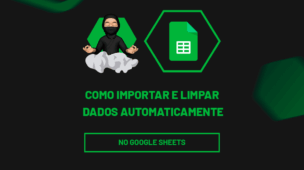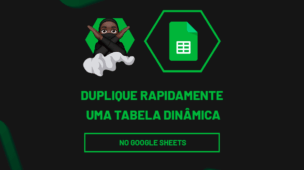Através do tutorial de hoje você aprenderá de forma prática como converter o Google Planilhas em Excel e também ao inverso. O Excel é o software mais utilizado como ferramenta de trabalho no mundo inteiro.
Porém, as ferramentas do Google Docs estão crescendo também e são excelentes alternativas ao pacote office, assim como ferramentas complementares também. Em outras palavras, quem trabalha ativamente com planilhas compreende e valoriza a importância de ter os dados de sua empresa organizados, seguros e atualizados.
Aprenda Converter Google Planilhas em Excel e Vice-Versa
As planilhas eletrônicas são ferramentas essenciais para muitas pessoas, permitindo organizar e analisar dados de maneira eficiente.
Sim, hoje as duas das plataformas mais populares para criar planilhas são o Google Sheets e o Microsoft Excel.
Embora essas ferramentas tenham funcionalidades semelhantes, às vezes você pode precisar converter planilhas de um formato para o outro.
Contudo, através deste guia prático, exploraremos passo a passo como converter planilhas do Google Sheets em Excel e vice-versa.
Baixe a planilha para praticar o que foi ensinado neste tutorial:
Como Converter Google Planilhas em Excel e Vice-Versa
Antes de mais nada, perceba a planilha abaixo que está no formato e aberta no Excel:
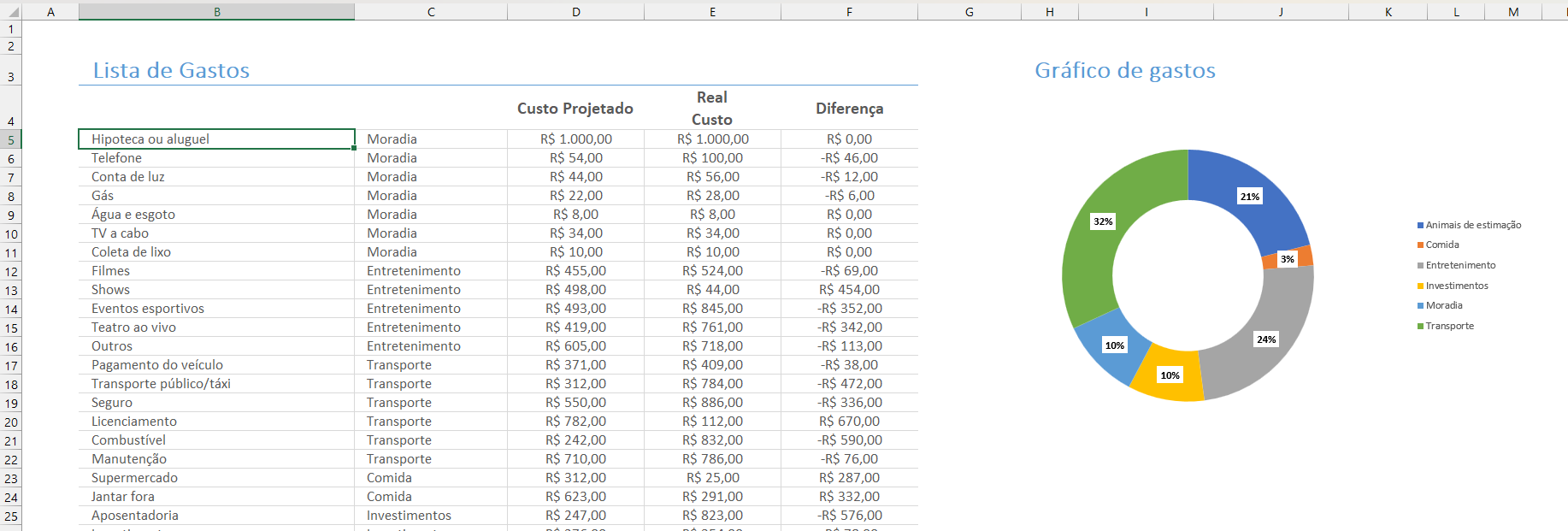
Nosso objetivo é transferir essa planilha para o Google Sheets.
Abrindo o Google Drive, clique no botão “Novo” e selecione “Upload de arquivo”:
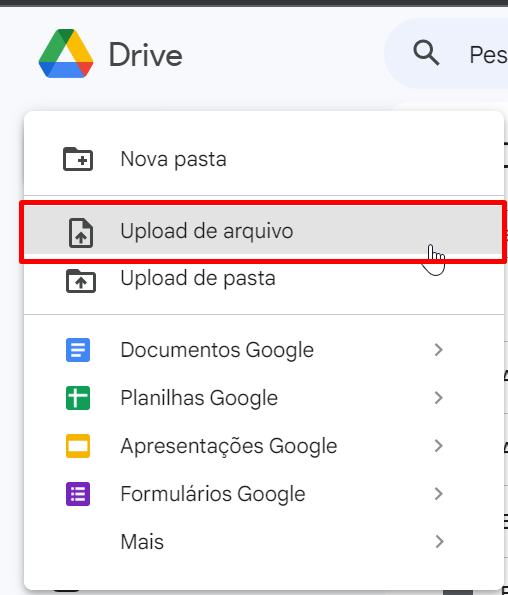
Escolha o arquivo no seu diretório do sistema e clique em “Abrir”:
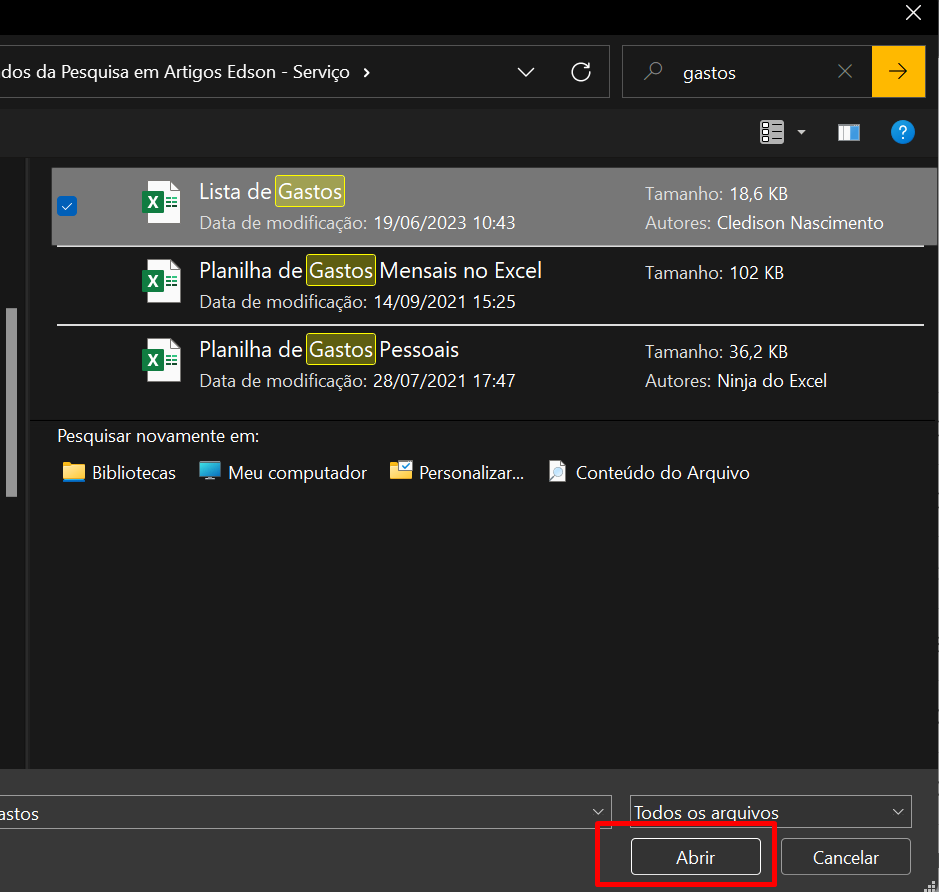
E por fim, seu arquivo do Excel estará pronto para ser aberto no Google Sheets:
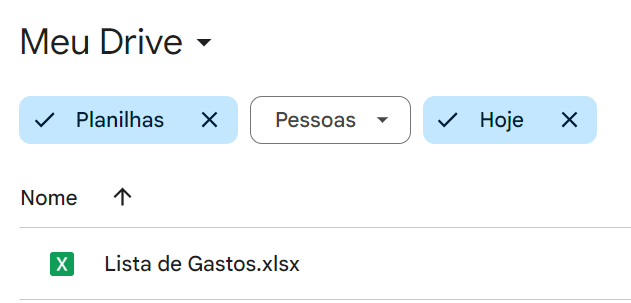
Do Google Sheets Para o Excel
Para realizar o mesmo procedimento de forma inversa, devemos abrir o arquivo no Google Sheets, clicar na guia Dados >> Fazer download >> Microsoft Excel:
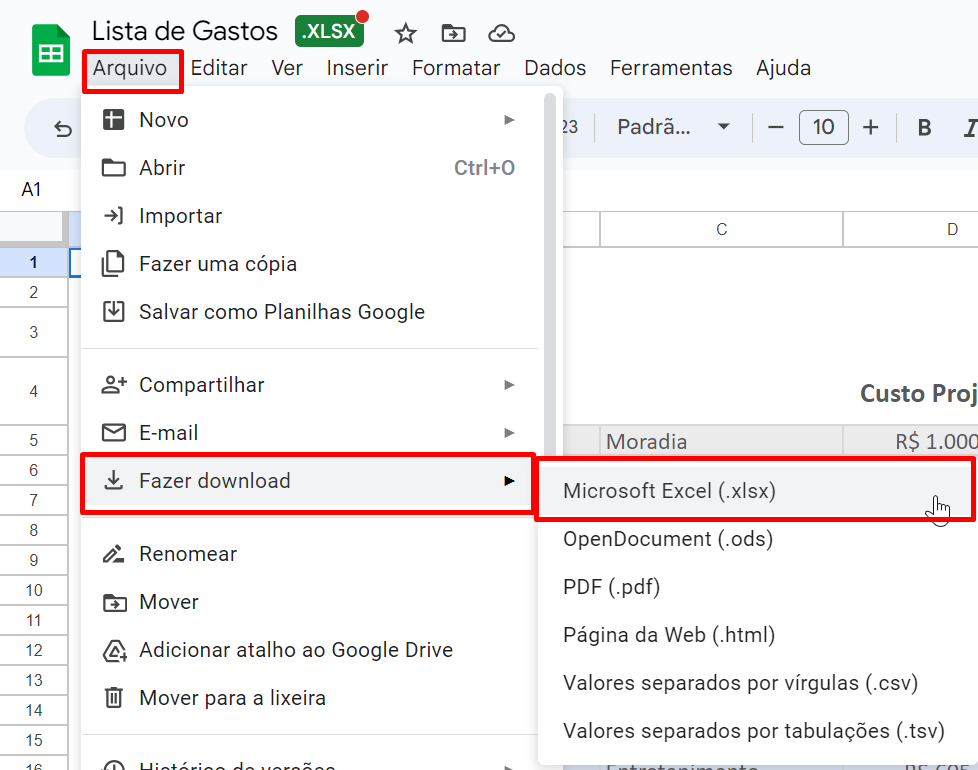
Finalizando, salve seu arquivo em algum local do seu disco e ele estará pronto para ser aberto no Excel:
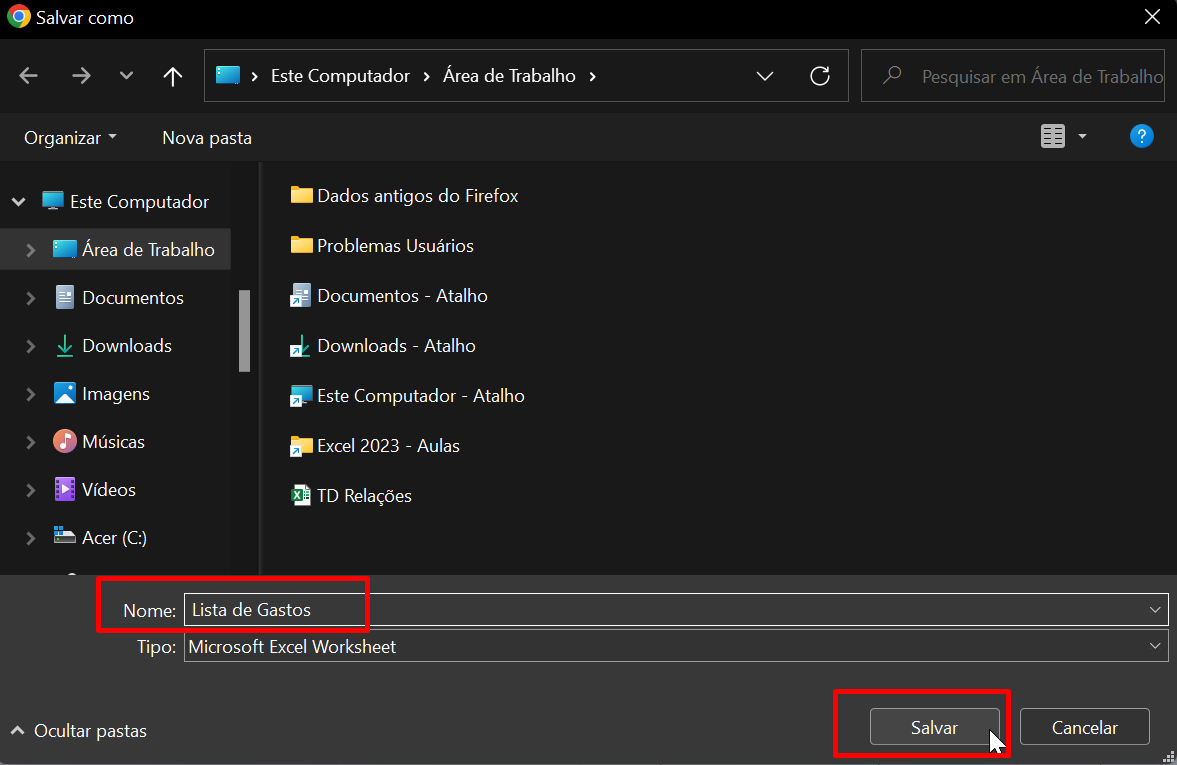
Curso de Excel Completo: Do Básico ao Avançado.
Quer aprender Excel do Básico ao Avançado passando por Dashboards? Clique na imagem abaixo e saiba mais sobre este Curso de Excel Completo. 
Por fim, deixe seu comentário sobre o que achou de usar este recurso e você também pode enviar a sua sugestão para os próximos posts. Até breve!
Artigos Relacionados Ao Excel:
- Como Converter m/s Para Km/h no Excel
- 3 Formas de Converter Números em Percentual no Excel
- Como Converter Word Para JPG